كيفية إعادة تشغيل ويندوز 8
في هذه المقالة رأينا كيفية إيقاف تشغيل جهاز كمبيوتر يعمل بنظام Windows 8. الآن سنرى كيفية إعادة تشغيله، عندما نحتاج إليه. مثل أمر إيقاف التشغيل، ليس من السهل العثور على خيار إعادة التشغيل باستخدام السلوك الجديد لزر البدء وواجهة مترو الجديدة.الطريقة الأولى: من قائمة الرموز
1 افتح قائمة الرموز
اضغط على مفاتيح Windows + C.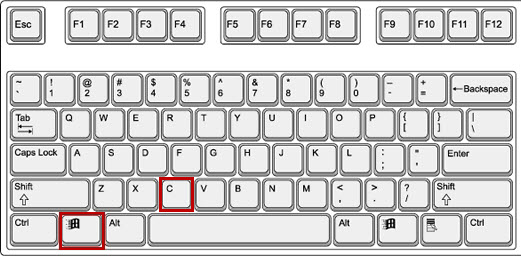
2 إعدادات
في الزاوية السفلية اليسرى، انقر فوالإعدادات. .
3 إعادة التشغيل
ثم انقر فوق الطاقة واختر إعادة التشغيل .

الطريقة 2: استخدام ALT + F4
1 انتقل إلى سطح المكتباضغط على Windows + D للانتقال إلى سطح المكتب.

2 Alt + F4
انقر مرة واحدة على سطح المكتب، ثم اضغط على Alt + F4 .

3 إعادة التشغيل
اختر إعادة التشغيل واضغط على موافق .

الطريقة الثالثة: استخدام اختصار مخصص
سنقوم بإنشاء اختصار مخصص يمكن إضافته إلى شريط المهام ويمكنك استخدامه في أي وقت لإعادة تشغيل الكمبيوتر بنقرة ماوس واحدة، كما فعلنا في عملية إيقاف التشغيل .1 انتقل إلى سطح المكتب
اضغط على Windows + D للانتقال إلى سطح المكتب.

2 إنشاء اختصار
انقر بزر الماوس الأيمن على سطح المكتب، ثم اختر جديد، ثم اختر اختصار

3 اغلاق / ص / ر 0
ثم أدخل هذه النصوص وانقر فوق التالي .
اغلاق / ص / ر 0

ملاحظة: في النهاية "صفر" ، وليس الحرف O.
ثم أعد تسمية الاختصار لإعادة reset.exe ثم انقر فوق " إنهاء" .
ثم أعد تسمية الاختصار لإعادة reset.exe ثم انقر فوق " إنهاء" .

4 تغيير الرمز الخاص به
نريد تغيير صورة الرمز الخاصة به بأخرى ، لعدم إعادة تشغيل الكمبيوتر عن طريق الخطأ.
انقر بزر الماوس الأيمن على الاختصار ، ثم اختر خصائص .

5 علامة تبويب الاختصار
انتقل إلى علامة التبويب اختصار ، ثم انقر فوق تغيير الرمز .

انقر فوق " موافق" إذا كان لديك رسالة مثل هذه.

6 اختر الرمز
اختر أيقونة ، ثم انقر فوق موافق.

ثم انقر فوق تطبيق وموافق.

7 تثبيت على شريط المهام
انقر بزر الماوس الأيمن على الرمز ، ثم اختر تثبيت على شريط المهام .

8 إعادة التشغيل
يمكنك حذف الرمز من سطح المكتب. لدينا الآن على شريط المهام .
إذا قمت بالنقر مرة واحدة عليه ، سيتم إعادة تشغيل الكمبيوتر.

